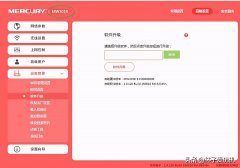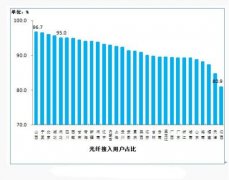本文介绍了腾达(Tenda)F9路由器固件升级的方法。关于路由器的固件升级,其实跟我们的电脑、手机系统升级是同样道理,通过升级可以修复已知的漏洞、增加一些新的功能等等。那么腾达f9路由器到底应该如何固件升级呢?下面简单为大家介绍相关的两种方法。
方法一、自动升级
1、确保电脑连接到路由器的LAN口(如果使用笔记本电脑或手机,请确保连接上该路由器的WiFi),然后打开电脑或手机上的浏览器,在浏览器地址栏里(最上面输入网址位置)输入腾达f9无线路由器的登录地址 tendawifi.com (或 192.168.0.1)。

2、进入登录界面后,正确输入登录密码,进入到路由器设置界面。
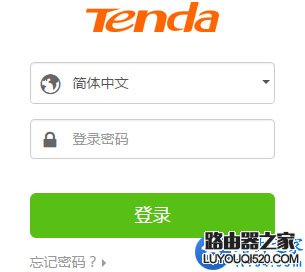
温馨提示:(1)、如果大家没有设置路由器的登录密码,那么此时是无需输入登录密码即可进入到路由器设置界面的。不过这样路由器是不安全的,所以小编极力建议大家设置路由器的登录密码,具体方法,大家可以点击参考下面的教程:
腾达(Tenda)F9怎么设置登录密码?
(2)、如果大家忘记了登录密码是什么,那么此时我们是无法固件升级的,此时可以将该台路由器恢复出厂设置,然后重新配置联网方式、重新固件升级。
3、成功进入腾达f9路由器设置界面后,点击左侧“系统设置”,然后在右侧“设备管理”栏下找到“软件升级”,点击“在线升级”按钮,自动完成升级即可。
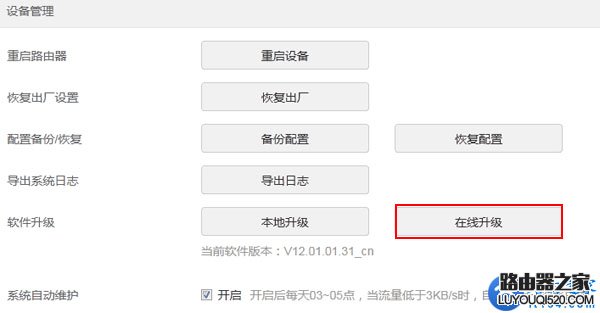
温馨提示:系统会进行检测是否有新版本软件,如果有,点击“立即升级”按钮,则会进入下载升级包页面,下载完成会自动进行升级。
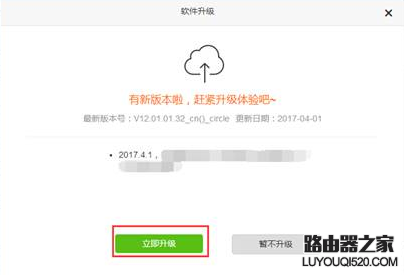
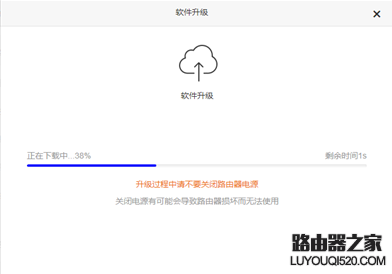
方法二、手动升级
1、下载最新固件
进入Tenda官网http://www.tenda.com.cn,然后选择该型号路由器最新的软件版本并存下载到电脑本地。
2、手动升级
(1)、成功进入腾达f9路由器设置界面后,点击左侧“系统设置”,然后在右侧“设备管理”栏下找到“软件升级”,点击“本地升级”按钮。
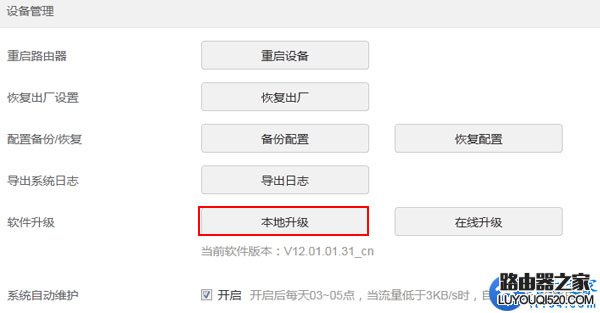
(2)、点击本地升级,会出现如下界面,此时选择已经下载好的软件,点击“打开”。
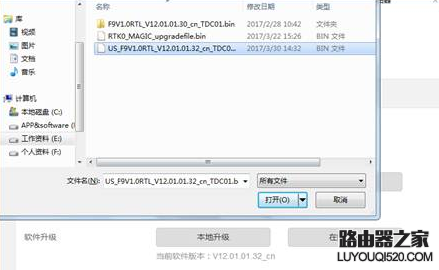
(3)、会出现提示“确认升级路由器吗”,点击“确定”即开始升级。
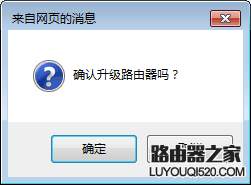
值得注意的是:无论是自动升级还是手动升级,升级的过程中请勿将路由器断电,否则可能会导致路由器损坏。